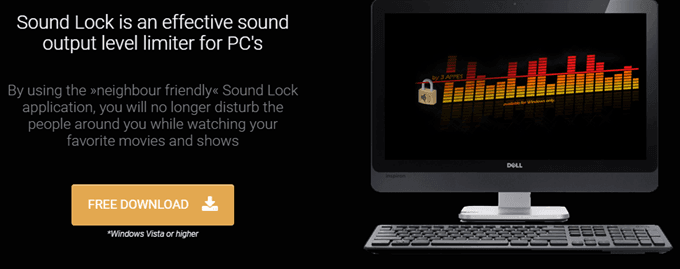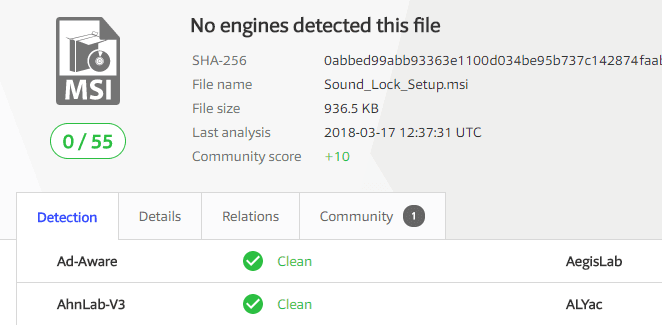Tôi luôn thấy nó thực sự gây phiền nhiễu khi xem phim trên PC của tôi rằng một số cảnh rất lớn và một số cảnh tôi hầu như không thể nghe thấy những gì đang diễn ra. Tôi hiểu rằng họ đang cố gắng làm cho nó trở nên thực tế nhất có thể, nhưng nó thực sự gây phiền nhiễu nếu bạn không thể quây rầy các loa bằng mọi cách hoặc nếu bạn không thể sử dụng tai nghe.
Điều này đặc biệt đúng vào ban đêm hoặc ở nơi công cộng, nơi tôi đang nghe một thứ gì đó trên máy tính xách tay của tôi và đột nhiên có âm nhạc khiêu vũ thực sự lớn hoặc những cảnh hành động ồn ào. Tôi thường làm gì? Vâng, tôi tự giảm âm lượng cho đến khi những cảnh lớn kết thúc và sau đó tôi bật âm lượng trở lại sau.
Tôi đã rất thất vọng với điều này trong một thời gian dài cho đến khi tôi tìm thấy một chương trình thú vị được gọi là Khóa âm thanh hoạt động cho Windows, điều này sẽ giới hạn mức đầu ra âm thanh trên máy tính của bạn! Về cơ bản, nó thực sự là một phần mềm đơn giản. Bạn chỉ cần nói với nó mức âm thanh tối đa mà bạn muốn và nó sẽ đảm bảo rằng âm lượng không bao giờ vượt quá mức đó.
Nhưng có lẽ bạn như “À, tôi không thể giảm âm lượng trên máy tính của mình xuống còn 50% và nó cũng sẽ giống nhau không?”. Không! Vì vậy, chương trình không chỉ giảm âm lượng của bạn. Nó phát lại những cảnh yên tĩnh hơn ở mức âm lượng bình thường và sau đó giảm âm lượng xuống nếu có gì đó trở nên to lớn. Đây chính xác là những gì tôi muốn vì tôi có thể nghe rõ các cuộc đối thoại, nhưng bất cứ khi nào một cảnh lớn bắt đầu chơi, nó sẽ giữ âm lượng ở mức thấp hơn mà tôi cũng đặt nó.
Cách sử dụng Khóa âm thanh
Khi bạn cài đặt phần mềm, nó sẽ bật lên trong khay hệ thống của bạn và nếu bạn nhấp vào nó, bạn sẽ thấy điều chỉnh âm thanh sau:
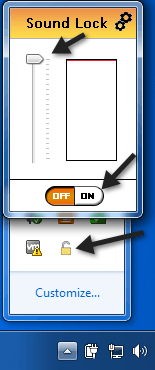
Bạn cần nhấp vào nút Bật và sau đó chỉ cần điều chỉnh thanh trượt đến mức âm lượng đầu ra tối đa mong muốn mà bạn muốn. Theo mặc định, giá thầu được đặt ở mức tối đa. Đề xuất của tôi sẽ là phát một bộ phim hoặc video, đi đến một cảnh lớn và sau đó giảm âm lượng về âm thanh tốt nhất. Sau đó, chỉ cần để nó ở đó và xem phần còn lại của video.
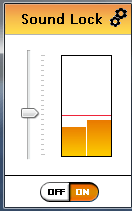
Bạn sẽ nhận thấy rằng miễn là bạn không kéo thanh trượt bên dưới các thanh màu vàng, âm lượng không thực sự giảm! Đó là điều tuyệt vời về chương trình này. Cách khác bạn có thể làm là chơi một cảnh bình thường với đối thoại, ví dụ, và sau đó chỉ cần kéo thanh trượt đến một chút phía trên các thanh.
Chương trình hoạt động giống như ma thuật! Bạn vẫn có thể nghe thấy mọi thứ trong những cảnh ồn ào, nhưng thay vì nó thổi lên tai bạn, bạn chỉ nghe thấy nó ở cùng mức với mọi thứ khác. Nó làm một công việc tuyệt vời của việc làm cho toàn bộ âm thanh âm thanh rất trơn tru. Không có tiếng dips lớn hoặc nhảy trong âm thanh hoặc bất cứ điều gì như thế.
Một điều thú vị khác là bạn có thể điều chỉnh âm lượng trên mỗi kênh, tối đa 14 kênh khác nhau. Nếu bạn nhấp vào nút cài đặt ở trên cùng bên phải, bạn có thể xem tất cả các kênh và chọn thiết bị âm thanh.
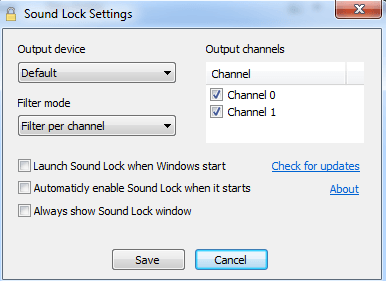
Cũng giống như ghi chú , nếu bạn tải xuống trong IE, bạn có thể nhận được thông báo rằng chương trình này không được tải xuống thường xuyên, nó có thể gây hại cho máy tính của bạn, v.v. Tôi đã kiểm tra phần mềm trên VirusTotal và nó đưa ra kết quả âm tính 100% cho vi-rút, phần mềm độc hại hoặc phần mềm gián điệp, vì vậy bạn không phải lo lắng về điều đó. Nó không chỉ là một chương trình nổi tiếng và đó là lý do tại sao bạn nhận được thông báo trong IE.
Tôi sử dụng chương trình này mọi lúc ngay cả khi xem video trên YouTube, video gia đình, bài hát từ thư viện nhạc của tôi hoặc bất kỳ thứ gì khác. Nó chỉ làm một công việc tốt với âm thanh và giữ mọi thứ yên tĩnh hơn rất nhiều! Nếu bạn gặp vấn đề tương tự với những cảnh ồn ào trong phim hoặc phần lớn trong một bài hát hoặc video, chương trình này sẽ làm việc kỳ diệu! Hãy tận hưởng!